Ako zmeniť alebo obnoviť predvolené umiestnenie priečinka Camera Roll v systéme Windows 10

Táto príručka vám ukáže, ako zmeniť alebo obnoviť predvolené umiestnenie priečinka Camera Roll v systéme Windows 10.
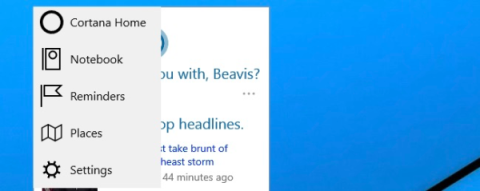
Virtuálna asistentka Cortana je jednou z nových funkcií integrovaných do systému Windows 10 a zobrazuje sa priamo na paneli úloh. Stačí hovoriť do mikrofónu zariadenia, položiť otázku alebo zadať ovládací príkaz, Cortana na otázku odpovie alebo bude nasledovať váš hlasový príkaz.
Mnoho používateľov systému Windows 10 je však s touto funkciou nespokojných. Ako teda zakázať virtuálnu asistentku Cortana v systéme Windows 10, prečítajte si článok nižšie od Tips.BlogCafeIT.
1. Zakážte Cortanu v systéme Windows 10
Ak chcete vypnúť Cortanu v systéme Windows 10, postupujte podľa nasledujúcich krokov:
Krok 1:
Otvorte Cortanu na paneli úloh.
Krok 2:
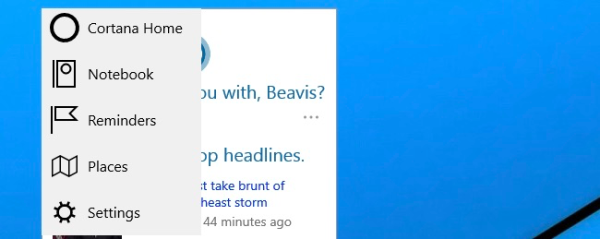
Kliknite na ikonu ozubeného kolieska v ľavom rohu a potom vyberte položku Nastavenia .
Krok 3:
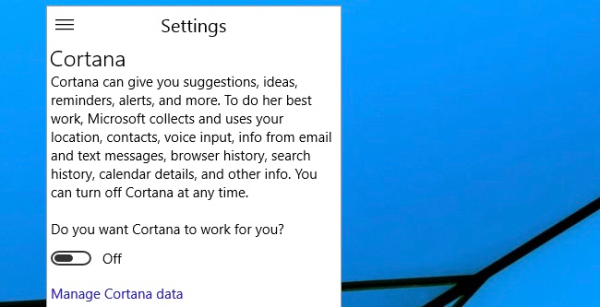
Kliknite na posúvač možnosti Chcete, aby Cortana pracovala pre vás ? pre prepnutie do polohy OFF .
2. Vypnite pole Hľadať na paneli úloh
Krok 1:
Kliknite pravým tlačidlom myši na panel úloh.
Krok 2:
V kontextovej ponuke vyberte položku Hľadať.
Krok 3:
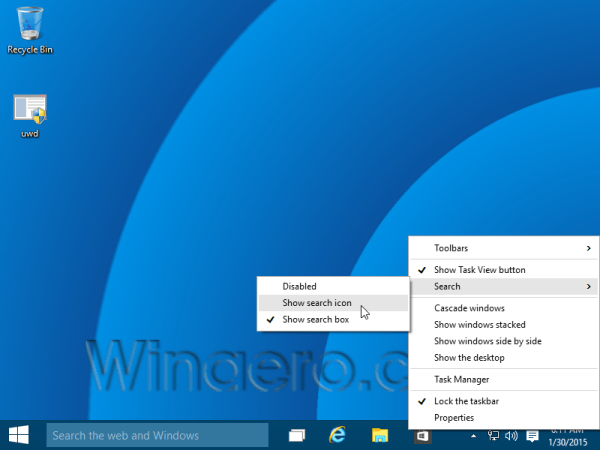
Ak chcete zobraziť iba jednu ikonu vyhľadávania , vyberte možnosť Zobraziť ikonu vyhľadávania.
V tomto okamihu sa na obrazovke namiesto poľa na písanie textu ako predtým zobrazí ikona Hľadať.
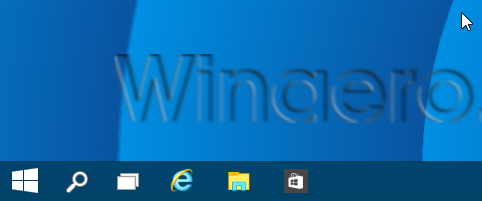
Krok 4:
Ak chcete úplne zakázať ikonu Hľadať aj pole na zadávanie textu, pri možnosti Hľadať vyberte možnosť Zakázané.
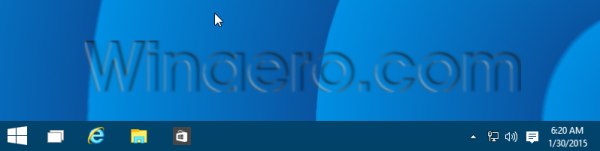
3. Ako nainštalovať alebo odinštalovať Cortanu v systéme Windows 10
Ak nie ste „fanúšikom“ Cortany, teraz existuje jednoduchý spôsob, ako túto virtuálnu asistentku úplne odstrániť zo systému Windows 10. Až do Windowsu 10 verzie 19H1 bola Cortana stále viazaná na Windows Search a keď ste sa ju pokúsili odstrániť, Windows Search by pravdepodobne tiež zaznamenal chyby. Vo verzii 19H1 však Microsoft urobil „kvalitnú“ zmenu, ktorá spočíva v oddelení Cortany a vyhľadávania do dvoch samostatných oblastí. S aktualizáciou systému Windows 10 z mája 2020 (20. januára) spoločnosť Microsoft vydala novú samostatnú aplikáciu Cortana v obchode Microsoft Store, ktorá používateľom pomôže jednoduchšie nainštalovať/odinštalovať aplikácie.
Existuje nespočetné množstvo dôvodov, prečo by ste nemuseli chcieť Cortanu v systéme Windows 10. Existuje veľa správ o tom, že Cortana spôsobuje používateľovi problémy vo verzii Windows 10 2004. Okrem toho je táto virtuálna asistentka v súčasnosti obmedzená. Obmedzená na niektoré krajiny, takže ak nechcete Ak nebudete žiť v podporovanej krajine, bude Cortana takmer „zbytočná“. Nižšie je uvedený postup odinštalovania Cortany v aktualizácii systému Windows 10 z mája 2020, na ktorú sa môžete obrátiť.
Odinštalujte Cortanu v systéme Windows 10
Cortanu nebudete môcť odinštalovať ako bežnú aplikáciu tretej strany, ale namiesto toho musíte použiť nástroj Windows PowerShell a spustiť na to špeciálny príkaz. Okrem toho môžete nastaviť odstránenie Cortany len pre seba alebo pre všetky účty v počítači.
Ak chcete spustiť PowerShell, otvorte ponuku Štart a zadajte kľúčové slovo „ PowerShell “. Keď sa ikona PowerShell zodpovedajúcim spôsobom vráti, kliknite na „ Spustiť ako správca “ na pravom paneli a spustite ho s oprávneniami správcu.
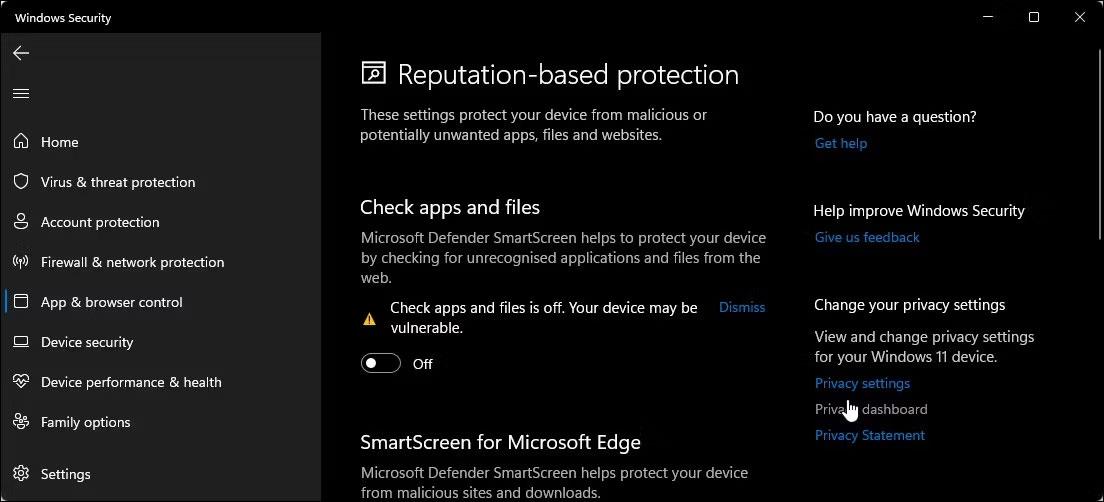
Keď sa otvorí okno PowerShell, zadajte (alebo skopírujte a prilepte) príkaz uvedený nižšie a stlačením klávesu Enter odstráňte Cortanu len pre váš aktuálny používateľský účet:
Get-AppxPackage *Microsoft.549981C3F5F10* | Remove-AppxPackage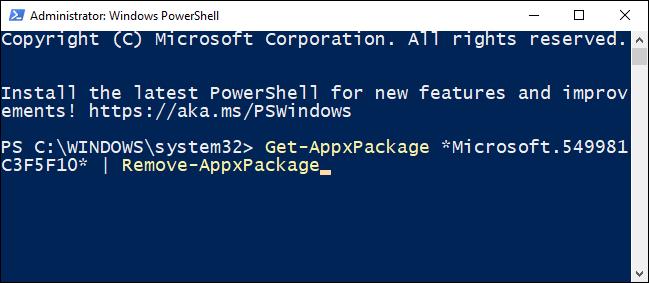
Po spustení príkazu sa na ďalšom riadku zobrazí prázdny príkazový riadok. Ak nevidíte žiadne chybové hlásenia, proces prebehol a Cortana bude odstránená.
V prípade, že chcete odstrániť Cortanu pre všetky používateľské účty na zariadení, zadajte (alebo prilepte) tento príkaz a stlačte Enter:
Get-AppxPackage -AllUsers -PackageTypeFilter Bundle -name "*Microsoft.549981C3F5F10*" | Remove-AppxPackage -AllUsers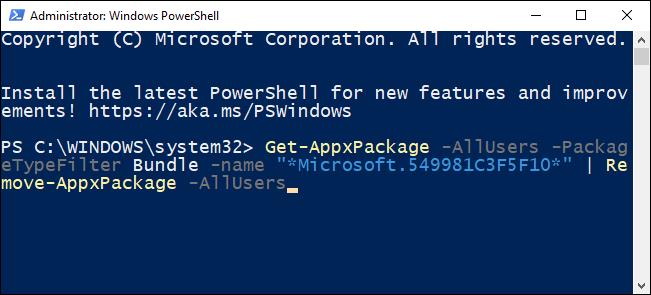
Po dokončení zatvorte PowerShell a virtuálny asistent Microsoft bol odstránený z vášho zariadenia.
Ako preinštalovať Cortanu v systéme Windows 10
Ak zmeníte názor a chcete preinštalovať Cortanu do počítača, proces nie je zložitý.
Ak chcete začať, otvorte ponuku Štart, zadajte kľúčové slovo „ Microsoft Store “ a stlačte kláves Enter.
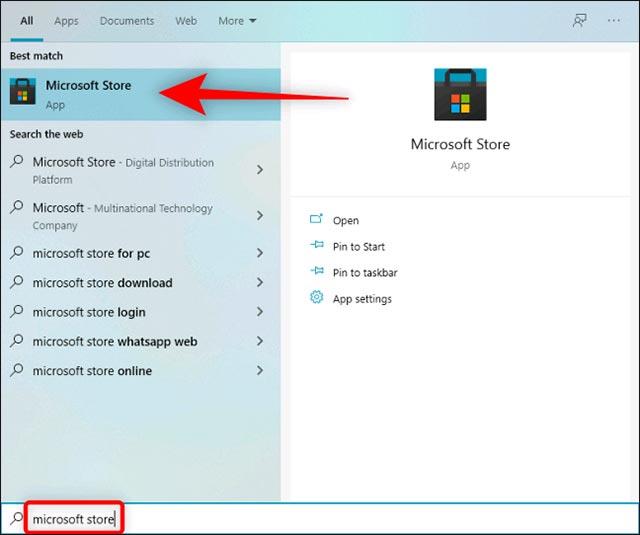
Keď sa otvorí Microsoft Store, kliknite na tlačidlo „Hľadať“ v pravom hornom rohu obrazovky a zadajte kľúčové slovo „ Cortana “, potom kliknutím vyberte „ Cortana “ z príslušných výsledkov.
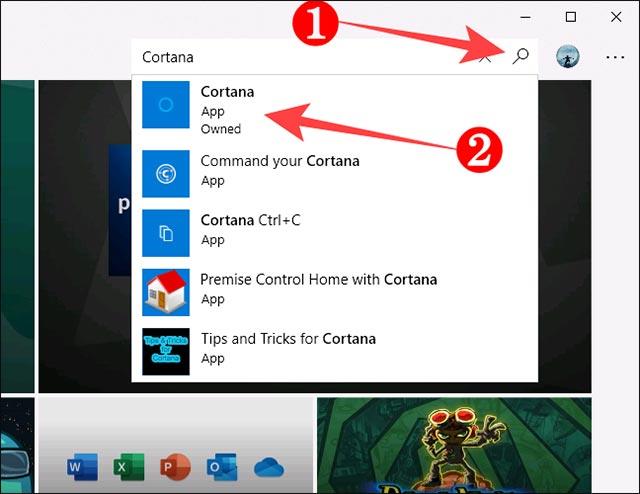
Na stránke aplikácie Cortana kliknite na tlačidlo „ Získať “.

Potom kliknite na „ Inštalovať “ a Microsoft Store automaticky nainštaluje Cortanu do vášho počítača.

Po chvíli sa tlačidlo „ Inštalovať “ zmení na tlačidlo „ Spustiť “, čo znamená, že Cortana bola úplne nainštalovaná na vašom počítači. V tomto bode môžete zatvoriť Microsoft Store.
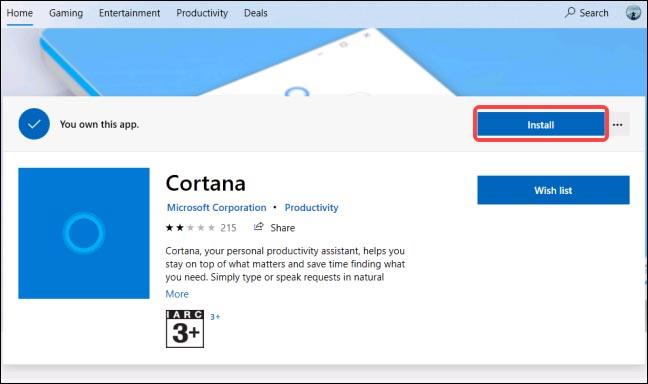
Pozrite si niekoľko ďalších článkov nižšie:
Pokyny na vypnutie reklám na uzamknutej obrazovke Windows 10
Spustite Windows 10 „rýchlo ako vietor“ pomocou rýchleho spustenia
Ako sa ovládací panel a ponuka Nastavenia líšia v systéme Windows 10?
Veľa štastia!
Táto príručka vám ukáže, ako zmeniť alebo obnoviť predvolené umiestnenie priečinka Camera Roll v systéme Windows 10.
Zmenšenie veľkosti a kapacity fotografií vám uľahčí ich zdieľanie alebo odosielanie komukoľvek. Najmä v systéme Windows 10 môžete hromadne meniť veľkosť fotografií pomocou niekoľkých jednoduchých krokov.
Ak nepotrebujete zobrazovať nedávno navštívené položky a miesta z bezpečnostných dôvodov alebo z dôvodov ochrany osobných údajov, môžete to jednoducho vypnúť.
Jedno miesto na ovládanie mnohých operácií priamo na systémovej lište.
V systéme Windows 10 si môžete stiahnuť a nainštalovať šablóny skupinovej politiky na správu nastavení Microsoft Edge a táto príručka vám ukáže tento proces.
Panel úloh má obmedzený priestor a ak pravidelne pracujete s viacerými aplikáciami, môže sa stať, že vám rýchlo dôjde miesto na pripnutie ďalších obľúbených aplikácií.
Stavový riadok v spodnej časti Prieskumníka vám povie, koľko položiek je vnútri a vybratých pre aktuálne otvorený priečinok. Dve nižšie uvedené tlačidlá sú dostupné aj na pravej strane stavového riadku.
Microsoft potvrdil, že ďalšou veľkou aktualizáciou je Windows 10 Fall Creators Update. Tu je návod, ako aktualizovať operačný systém skôr, ako ho spoločnosť oficiálne spustí.
Nastavenie Povoliť časovače budenia v Možnostiach napájania umožňuje systému Windows automaticky prebudiť počítač z režimu spánku, aby mohol vykonávať naplánované úlohy a iné programy.
Zabezpečenie systému Windows odosiela upozornenia s dôležitými informáciami o stave a zabezpečení vášho zariadenia. Môžete určiť, ktoré upozornenia chcete dostávať. V tomto článku vám Quantriman ukáže, ako zapnúť alebo vypnúť upozornenia z Centra zabezpečenia systému Windows v systéme Windows 10.
Tiež by sa vám mohlo páčiť, že kliknutím na ikonu na paneli úloh sa dostanete priamo do posledného okna, ktoré ste mali v aplikácii otvorené, bez potreby miniatúry.
Ak chcete zmeniť prvý deň v týždni vo Windowse 10 tak, aby zodpovedal krajine, v ktorej žijete, vášmu pracovnému prostrediu alebo chcete lepšie spravovať svoj kalendár, môžete to zmeniť cez aplikáciu Nastavenia alebo Ovládací panel.
Počnúc verziou aplikácie Váš telefón 1.20111.105.0 bolo pridané nové nastavenie viacerých okien, ktoré vám umožňuje povoliť alebo zakázať upozornenie pred zatvorením viacerých okien pri ukončení aplikácie Váš telefón.
Táto príručka vám ukáže, ako povoliť alebo zakázať zásadu dlhých ciest Win32, aby mali cesty dlhšie ako 260 znakov pre všetkých používateľov v systéme Windows 10.
V súčasnosti používanie mnohých programov pre notebooky spôsobuje rýchle vybitie batérie. Aj to je jeden z dôvodov, prečo sa batérie v počítači rýchlo opotrebúvajú. Nižšie sú uvedené najefektívnejšie spôsoby šetrenia batérie v systéme Windows 10, ktoré by čitatelia mali zvážiť.
Ak chcete, môžete štandardizovať obrázok účtu pre všetkých používateľov v počítači na predvolený obrázok účtu a zabrániť používateľom, aby si neskôr mohli zmeniť obrázok účtu.
Už vás nebaví Windows 10 otravovať úvodnou obrazovkou „Vyťažte ešte viac zo systému Windows“ pri každej aktualizácii? Niektorým ľuďom môže pomôcť, ale aj prekážať tým, ktorí to nepotrebujú. Tu je návod, ako túto funkciu vypnúť.
Ak máte výkonný počítač alebo nemáte veľa programov pri spustení v systéme Windows 10, môžete sa pokúsiť znížiť alebo dokonca úplne zakázať oneskorenie spustenia, aby ste pomohli rýchlejšiemu spusteniu počítača.
Nový prehliadač Edge založený na prehliadači Chromium od spoločnosti Microsoft ruší podporu pre súbory elektronických kníh EPUB. Na prezeranie súborov EPUB v systéme Windows 10 budete potrebovať aplikáciu čítačky EPUB tretej strany. Tu je niekoľko dobrých bezplatných možností, z ktorých si môžete vybrať.
Možno to neviete, ale jednou z najväčších výhod používania OneDrive je jeho skvelá funkcia, nazývaná zástupné symboly.
Režim Kiosk v systéme Windows 10 je režim na používanie iba 1 aplikácie alebo prístup iba k 1 webovej lokalite s hosťami.
Táto príručka vám ukáže, ako zmeniť alebo obnoviť predvolené umiestnenie priečinka Camera Roll v systéme Windows 10.
Úprava súboru hosts môže spôsobiť, že nebudete môcť pristupovať na internet, ak súbor nie je správne upravený. Nasledujúci článok vás prevedie úpravou súboru hosts v systéme Windows 10.
Zmenšenie veľkosti a kapacity fotografií vám uľahčí ich zdieľanie alebo odosielanie komukoľvek. Najmä v systéme Windows 10 môžete hromadne meniť veľkosť fotografií pomocou niekoľkých jednoduchých krokov.
Ak nepotrebujete zobrazovať nedávno navštívené položky a miesta z bezpečnostných dôvodov alebo z dôvodov ochrany osobných údajov, môžete to jednoducho vypnúť.
Spoločnosť Microsoft práve vydala aktualizáciu Windows 10 Anniversary Update s mnohými vylepšeniami a novými funkciami. V tejto novej aktualizácii uvidíte veľa zmien. Od podpory stylusu Windows Ink až po podporu rozšírenia prehliadača Microsoft Edge sa výrazne zlepšila ponuka Štart a Cortana.
Jedno miesto na ovládanie mnohých operácií priamo na systémovej lište.
V systéme Windows 10 si môžete stiahnuť a nainštalovať šablóny skupinovej politiky na správu nastavení Microsoft Edge a táto príručka vám ukáže tento proces.
Tmavý režim je rozhranie s tmavým pozadím v systéme Windows 10, ktoré pomáha počítaču šetriť energiu batérie a znižovať vplyv na oči používateľa.
Panel úloh má obmedzený priestor a ak pravidelne pracujete s viacerými aplikáciami, môže sa stať, že vám rýchlo dôjde miesto na pripnutie ďalších obľúbených aplikácií.






















